Напредне технике израде слајд-презентација¶
Под напредним техникама за израду презентације мислимо на израду интерактивних презентација и употребу анимација уз подешавање ефеката, времена и окидача. Ове анимације и ефекти не би требало да буду сами себи циљ, већ да помоћу њих креираш ефектну навигацију кроз презентацију или да илуструјеш неки појам који се боље објашњава уз употребу анимација и интеракције.
Проучи ову лекцију, а онда прегледај и проучи како су направљене презентације дате кроз задатке на наредној страни.
Нелинеарне презентације¶
Уколико унутар презентације постоје хиперлинкови ка другим слајдовима (а не само ка слајду који непосредно следи), ка другим документима или чак ка веб-страницама, имамо такозвану „нелинеарну“ презентацију.
Хиперлинкови се убацују слично као у Ворду. Хиперлинк можеш, као и у Ворду, да ставиш на неку реч, али и на слику или неко „дугме“ које нацрташ на слајду и на тај начин направиш навигацију у оквиру своје презентације.
Након што селектујеш објекат (1) на који желиш да ставиш хиперлинк, са траке алата Уметање (2) изабери алатку Хиперлинк (3) или алатку Радња (4)…
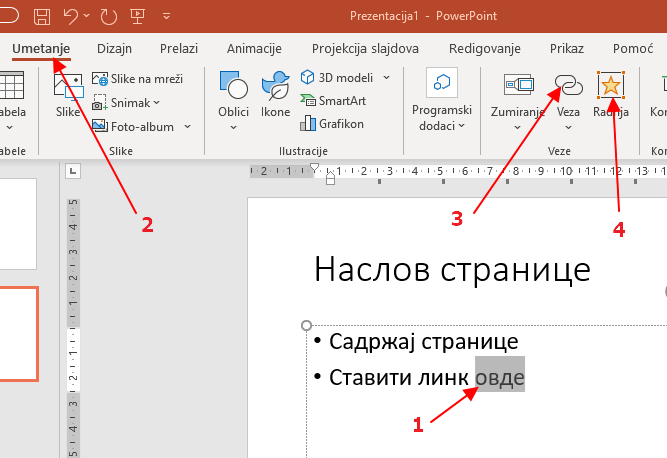
.…онда у прозору који се отворио подеси куда ће водити хиперлинк…
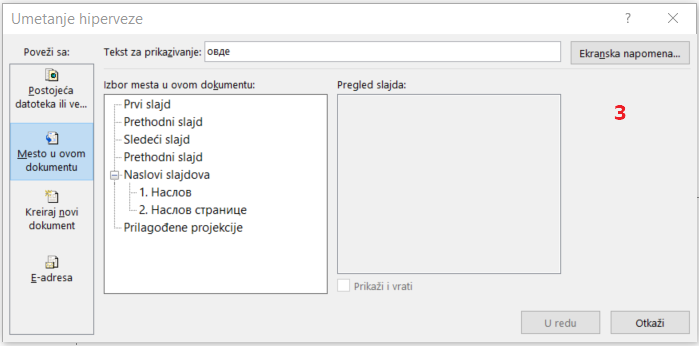
.…односно неку другу радњу (покретање програма, репродукција звука и слично):
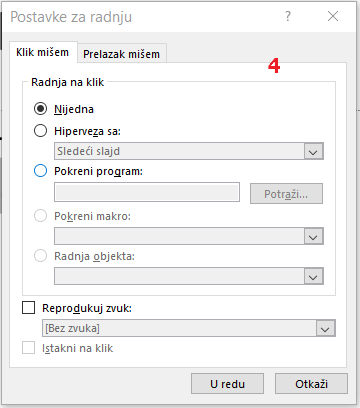
Уколико имаш „разгранату“ презентацију и не желиш да се на неке слајдове дође линеарним проласком кроз презентацију, потребно је да такве слајдове сакријеш избором опције Сакриј слајд (hide slide).
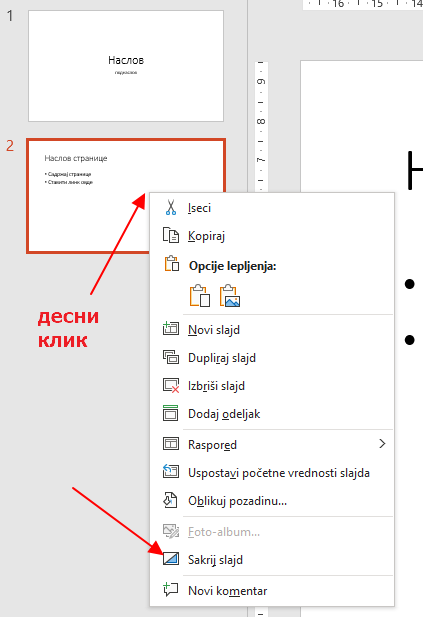
Мултимедија¶
Видео-клип можеш да уградиш са свог рачунара, али и са интернета без преузимања (под условом да је рачунар онлајн у току презентовања).
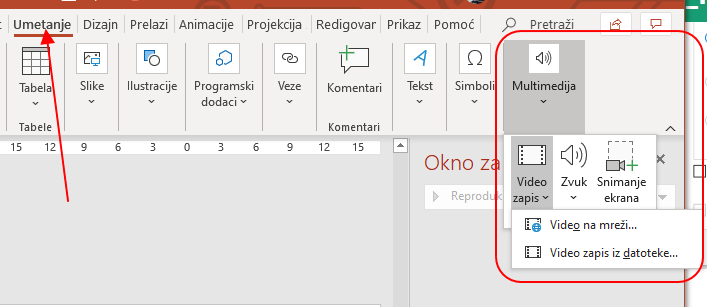
Звук може да се дода у слајд убацивањем уграђених ефеката или уградњом звучне датотеке.
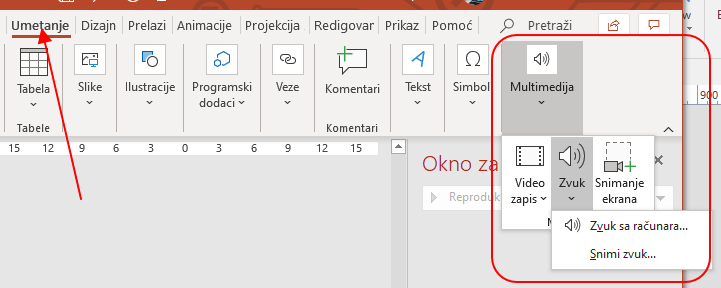
Анимације¶
Са сваком новом верзијом програма Пауерпоинт, могућности су све веће.
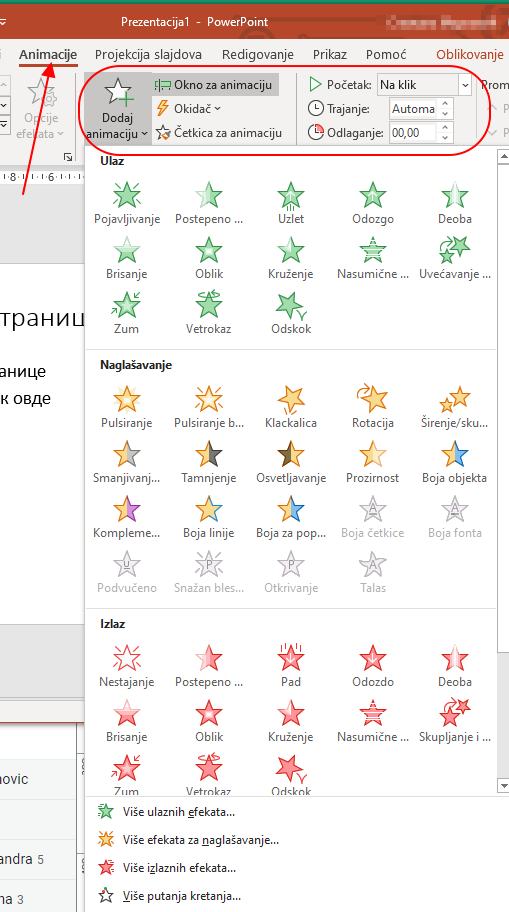
Нека те не збуни то што неке операције можеш да урадиш кроз различите меније и опције у њима:
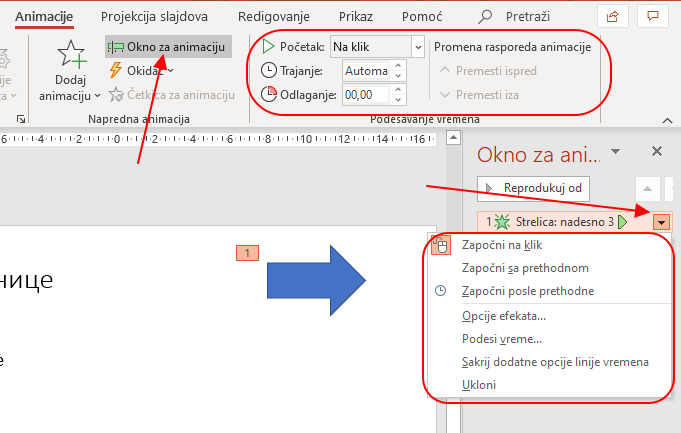
Анимација неког објекта се најчешће подешава тако да се покрене кликом на тај објекат. Међутим, Окидач (Trigger) за неки ефекат може да буде и друга радња.
Примера ради, овде смо ефекат повећавања придружили диносаурусу (Grafika 5), али тај ефекат се активира кликом на стрелицу (Strelica: nadesno 3). Селектован је најпре диносаурус и додата му је анимација (1), а затим је додат окидач (2) као клик на стрелицу (3).
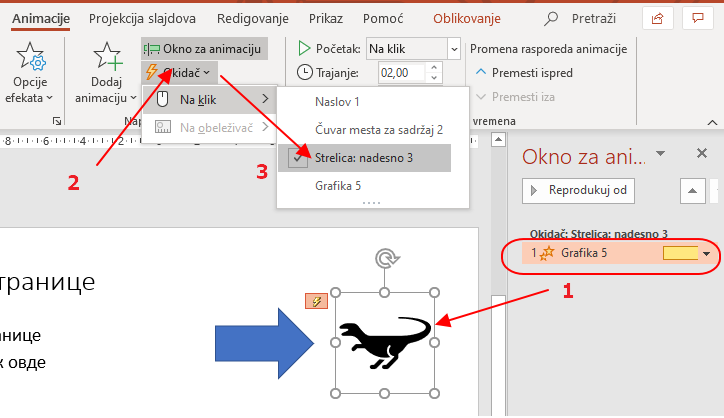
Уколико ти је потребно више детаља, погледај упутство за употребу окидача у анимацијама.
Ако желиш да знаш више, можда је најбоље да прочиташ упутство за Пауерпоинт које је направио управо произвођач овог софтвера, а налази се на овом линку.

